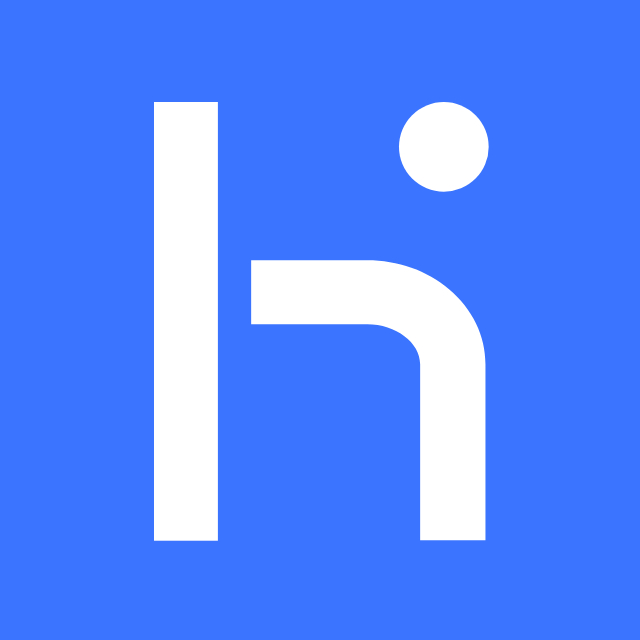怎样压缩多个图片文件?
一下拿到多个图片压缩,老板需要我马上给到,但是图片画面清晰质量不变,可以使用以下操作方法:
1、获取工具“秒会压缩大师”,选择操作
2、导入照片进行操作,调整通用设置。
3、最后等待图片压缩完成。
4、说明压缩模式:
缩小优先(适合用于个人资料图片和缩率图)
均衡压缩(适合用于电子邮件和消息发送)
清晰优先(适合查看)
推荐理由:
1. 模式压缩图片:可根据需求选择图片压缩模式(如缩小优先、清晰优先),并支持自定义设图片压缩的清晰度、分辨率、格式以及希望大小。
2. .操作简单快速:可一次性上传多张需要压缩的图片文件,批量进行图片压缩处理,支持根据压缩前与压缩后的文件大小对比确认压缩结果是否符合预期效果,节约图片压缩的时间成本。
3. 保障文件安全:图片压缩在线版对压缩过程进行了多重加密处理,并且在压缩完图片文件的30分钟后,便会将所有文件从服务器中永久删除,期间无人能查阅或下载这些文件,让你的文件与隐私得到保障。
支持多种格式:图片:支持JPG、PNG、GIF、BMP等图片格式;视频:支持MP4、MKV、MOV、AVI、WMV、M4V、MPEG等视频格式;PDF:PDF文档均可压缩;Word:支持doc、docx等Word格式;PPT:支持ppt、pptx等PPT格式;
2018-10-19 · 百度知道官方认证企业
 腾讯电脑管家
腾讯电脑管家

2、接着点击下面第四个图标“创建新组”按钮,命名为“批量处理”。
3、接着点击下面第五个图标“创建新工作”按钮,命名为“缩小图片”,之后点击“记录”所做的动作都会记录下来。
4、接着点击“图像”选择“图像大小”或者直接快捷键CTRL+ALT+I然后输入我们所需要的图片大小参数,点击确定。
5、接着存储图片依次点击“文件”"存储为",存储位置随意,点击保存。
6、点击动作的第一个“停止动作”按钮,动作就被记录下来。
7、最后一步依次点击→"文件"→"自动"→"批处理"→"批处理面板"→"在组合上选择"“批量处理”→动作选择“缩小图片”。"源"为导入图片的文件夹,"目标"为导出或者输出的文件夹,两个均选择为"文件夹",点击"确定"就可以批量输出图片了。